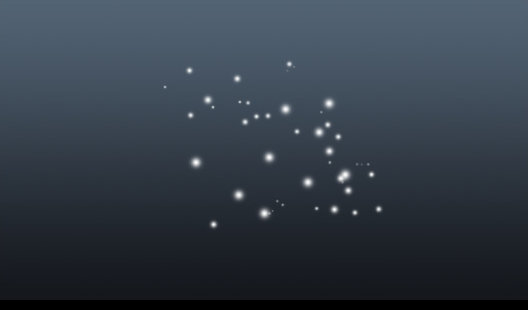7. Huella Digital
![]()
Eso es el resultado ![]()
1) Abri un nuevo documento de 300x300 con el fondo blanco.
Presiona D para resetear lso colores a negro y blanco.
2) Elegi la herramienta de gradiente G y dibuja el gradiente desde el medio hacia la esquina superior derecha.
![]()
3) Ahora anda a Filter>Distort>Zig Zag con estas opciones:
Ammout: 60%
Ridges: 12
Style: Pont Ripples
y presiona OK.
![]()
4) Anda a Filter>Distort>Ripple con estas opciones:
Ammount: 100%
Size : Medium
Presiona OK.
![]()
5) Al final, anda a Image>Adjustments>Hue/Saturation o presiona Control + U, clickea en la casilla de "Colorize" y aplica las opciones que quieras.
Yo use:
Hue: 206
Saturation: 25
Lightness: 0
![]()
6) Por ultimo anda a Filter>Distort>Ocean Ripple con estas opciones:
Ripple Size: 15
Ripple Magnitude: 10
Listo!
---------------------------------------------------------------------------------------------------
8. "Glassy Blast"
1) Crea un nuevo documento, 400x400. Fondo negro.
2) Anda a filter>render>lens flare, y usa las opciones estandar.
3) Repeti este paso 4 o 5 veces.
4) Despues filter>render>clouds.
5) Cuando hallas echo eso, presiona Ctrl+F 3 o 4 veces, o hasta que te gusten las opciones de nubes (clouds).
6) Anda a filter>stylize>emboss. Setea el angulo a -7, el "height" a 100 px, y el "amount" a 500%.
7) Despues hace Ctrl + U. Yo use estas opciones. Hue - 360, saturation - 25, lightness - 0. Despues, duplica ese layer, y setea el layer duplicado a overlay
8) En el nuevo layer hace filter>artistic>plastic wrap.
9) Anda a layer>new adjustment layer>color balance. juga con las opciones hasta que te gusten, y esta es la imagen final ![]() (esta stiene brushes)
(esta stiene brushes)
![]()
----------------------------------------------------------------------------------------------------
9. Texto Alien
1 :: Crea una imagen de 300x300
2 :: Presiona "d" y despues "X" ,
3 :: Yo elegi "kosal says hi" como mi fuente, tamaño 72. (estoy usando un tamaño mas grande para que se entienda).
4 :: Tipea tu texto, yo escribi "Hardcore" , nahora abri el menu de Blending Options. Con estas opciones.
(Stroke) - Tamaño = 1 - Color = #000000 (Negro)
(Color Overlay) - Cualkier color que quieras, yo use #FF0000 , 100% opacity.
(Bevel and Emboss) - Deja todo asi, jsolo cambia el tamaño a "0".
(Contour) - Solo apreta en contour, dejalo sin modificaciones.
(Inner Shadow) - Blend Mode = Multiply - Opacity = 30% - Distance = 5, Choke = 0, Size = 5 - Lo demas sin modificaciones.
(Drop Shadow) - Deja todo sin modificaciones, solo cambia opacity a "25%"
La imagen tendria que quedar asi :
![]()
Listo!













 . Crea un nuevo layer y pone la forma del boton
. Crea un nuevo layer y pone la forma del boton 










 )"abajo de todo en la paleta de layers. Selecciona la herramienta de gradiente y lleva hacelo desde el punto A hacia el B.
)"abajo de todo en la paleta de layers. Selecciona la herramienta de gradiente y lleva hacelo desde el punto A hacia el B.